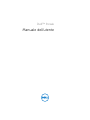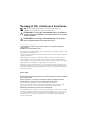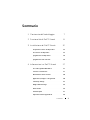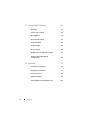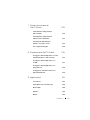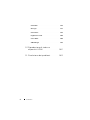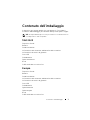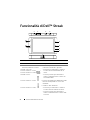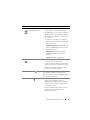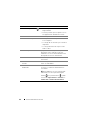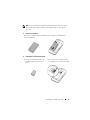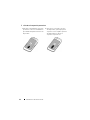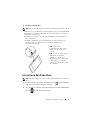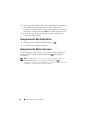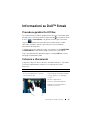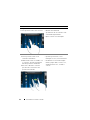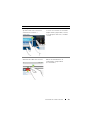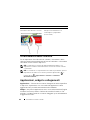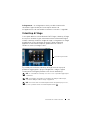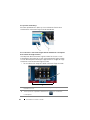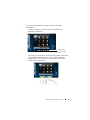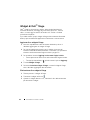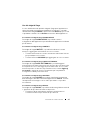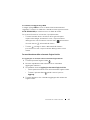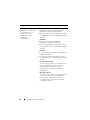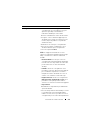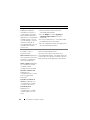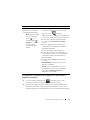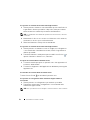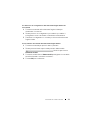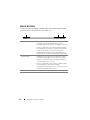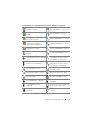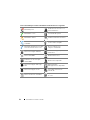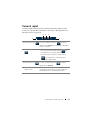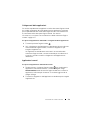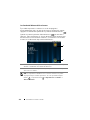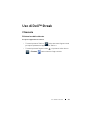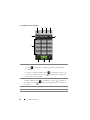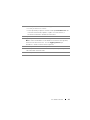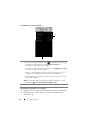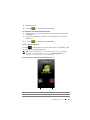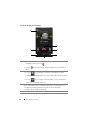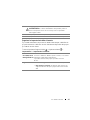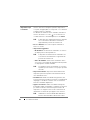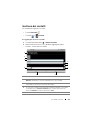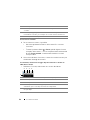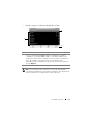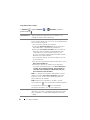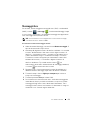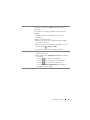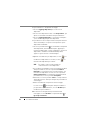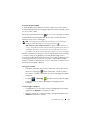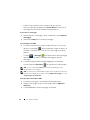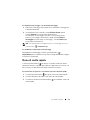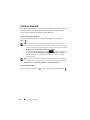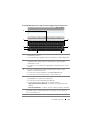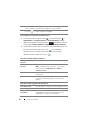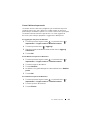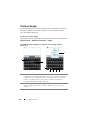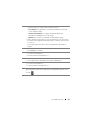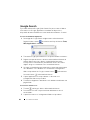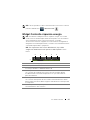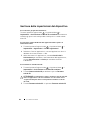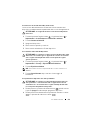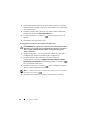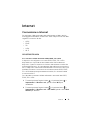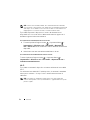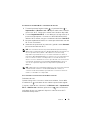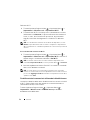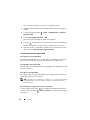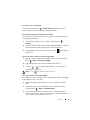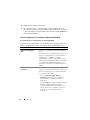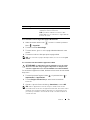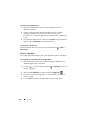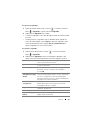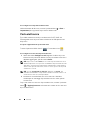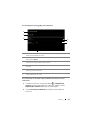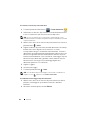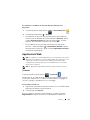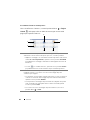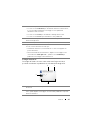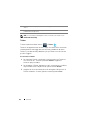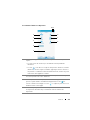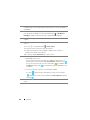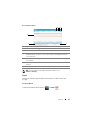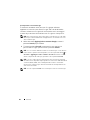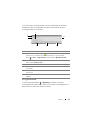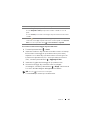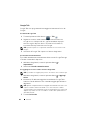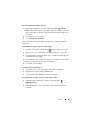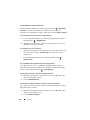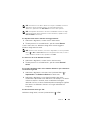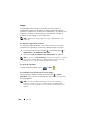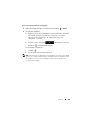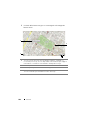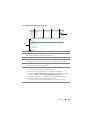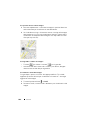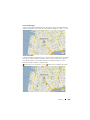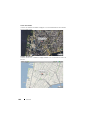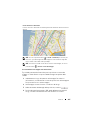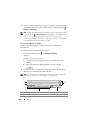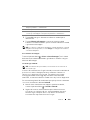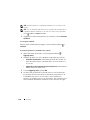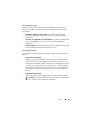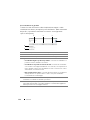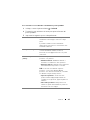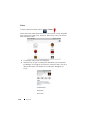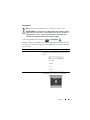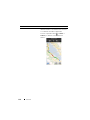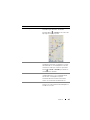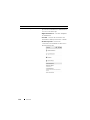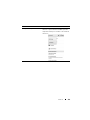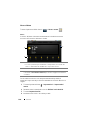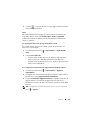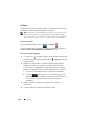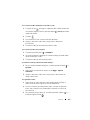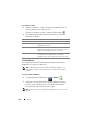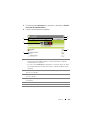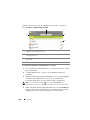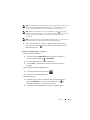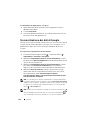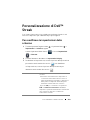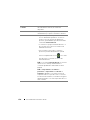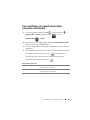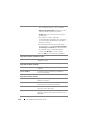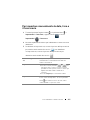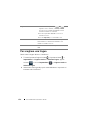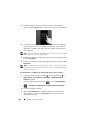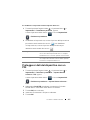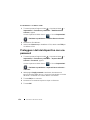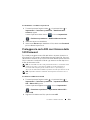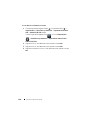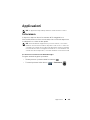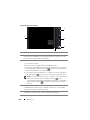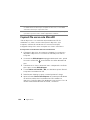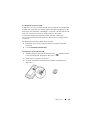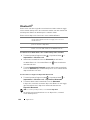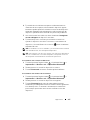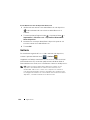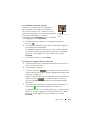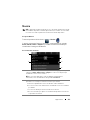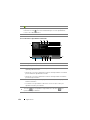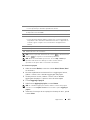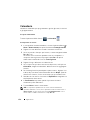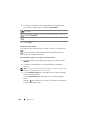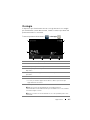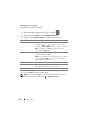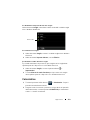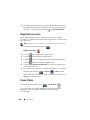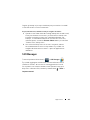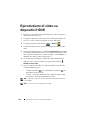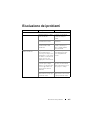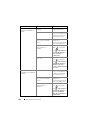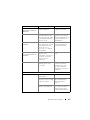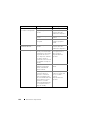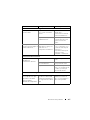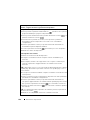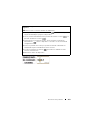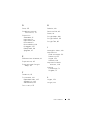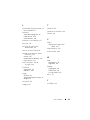Dell STREAK mobile Manuale del proprietario
- Categoria
- Cellulari
- Tipo
- Manuale del proprietario

Dell™ Streak
Manuale dell'utente
C
OMMENT

Messaggi di N.B., Attenzione e Avvertenza
N.B.
Un messaggio di N.B. indica informazioni importanti che
contribuiscono a migliorare l'utilizzo del dispositivo.
ATTENZIONE:
Un messaggio di ATTENZIONE indica la possibilità che
si verifichi un danno all'hardware o una perdita di dati se non vengono
seguite le istruzioni.
AVVERTENZA:
Un messaggio di AVVERTENZA indica un potenziale
rischio di danni materiali, lesioni personali o morte.
____________________
Le informazioni contenute nel presente documento sono soggette a modifiche
senza preavviso.
© 2010 Dell Inc. Tutti i diritti riservati.
È severamente vietata la riproduzione dei presenti materiali con qualsiasi strumento, senza
l'autorizzazione scritta di Dell Inc.
Marchi commerciali utilizzati nel presente documento: Dell e il logo DELL sono marchi
commerciali di Dell Inc.
Adobe Acrobat è un marchio commerciale di Adobe Systems Incorporated che può
essere registrato in alcune giurisdizioni; Microsoft, Windows, Microsoft Office Word,
Microsoft Office Excel e Microsoft Office PowerPoint sono marchi commerciali o marchi
registrati di Microsoft Corporation negli Stati Uniti e/o in altri Paesi.
Altri marchi e nomi commerciali possono essere utilizzati in questo documento sia in
riferimento alle aziende che rivendicano il marchio e i nomi che ai prodotti stessi. Dell Inc.
nega qualsiasi partecipazione di proprietà relativa a marchi e nomi depositati diversi da
quelli di sua proprietà.
Ottobre 2010
Dichiarazione della Federal Communications Commission (FCC, Commissione federale
per le comunicazioni)
Questo dispositivo è conforme ai sensi della Parte 15 delle normative della FCC.
Il funzionamento è soggetto alle due condizioni riportate di seguito.
1) il presente dispositivo può non causare un'interferenza dannosa e
2) il presente dispositivo deve accettare una qualsiasi interferenza ricevuta, inclusa
l'interferenza che può causare il funzionamento indesiderato del dispositivo.
Dichiarazione della FCC sull'esposizione alle radiazioni RF:
Per il funzionamento a contatto con il corpo, questo dispositivo è stato testato e soddisfa
le istruzioni della FCC sull'esposizione alla RF, quando utilizzato con un accessorio che
non contiene metallo e che posiziona il ricevitore ad un minimo di 1,5 cm dal corpo.
L'utilizzo di altri accessori può non garantire la conformità alle istruzioni della FCC
sull'esposizione alla RF.

Sommario
3
Sommario
1 Contenuto dell'imballaggio
. . . . . . . .
7
2 Funzionalità di Dell™ Streak
. . . . . . .
8
3 Installazione di Dell™ Streak
. . . . . .
12
Preparazione all'uso del dispositivo
. . . . . . .
12
Accensione del dispositivo
. . . . . . . . . . . . .
15
Spegnimento del dispositivo
. . . . . . . . . . . .
16
Spegnimento dello schermo
. . . . . . . . . . . .
16
4 Informazioni su Dell™ Streak
. . . . .
17
Procedura guidata Out Of Box
. . . . . . . . . .
17
Schermo a sfioramento
. . . . . . . . . . . . . . .
17
Orientamento dello schermo
. . . . . . . . . . .
20
Applicazioni, widget e collegamenti
. . . . . . .
20
Il desktop di Stage
. . . . . . . . . . . . . . . . . .
21
Widget di Dell™ Stage
. . . . . . . . . . . . . . .
24
Barra di stato
. . . . . . . . . . . . . . . . . . . . .
34
Pulsanti rapidi
. . . . . . . . . . . . . . . . . . . .
37
Esplorazione delle applicazioni
. . . . . . . . . .
38

4
Sommario
5 Uso di Dell™ Streak
. . . . . . . . . . . . .
41
Chiamate
. . . . . . . . . . . . . . . . . . . . . . .
41
Gestione dei contatti
. . . . . . . . . . . . . . . .
49
Messaggistica
. . . . . . . . . . . . . . . . . . . .
53
Menu di scelta rapida
. . . . . . . . . . . . . . . .
59
Tastiera Android
. . . . . . . . . . . . . . . . . . .
60
Tastiera Swype
. . . . . . . . . . . . . . . . . . . .
64
Google Search
. . . . . . . . . . . . . . . . . . . .
66
Widget Controllo risparmio energia
. . . . . . .
67
Gestione delle impostazioni
del dispositivo
. . . . . . . . . . . . . . . . . . . .
68
6 Internet
. . . . . . . . . . . . . . . . . . . . . . .
71
Connessione a Internet
. . . . . . . . . . . . . . .
71
Navigazione su Internet
. . . . . . . . . . . . . .
75
Posta elettronica
. . . . . . . . . . . . . . . . . . .
82
Applicazioni Web
. . . . . . . . . . . . . . . . . .
85
Sincronizzazione dei dati di Google
. . . . . .
128

Sommario
5
7 Personalizzazione di
Dell™ Streak
. . . . . . . . . . . . . . . . . .
129
Per modificare le impostazioni
dello schermo
. . . . . . . . . . . . . . . . . . .
129
Per modificare le impostazioni
della suoneria e dell'audio
. . . . . . . . . . . .
131
Per impostare manualmente
la data, l'ora e il fuso orario
. . . . . . . . . . .
133
Per scegliere una lingua
. . . . . . . . . . . . .
134
8 Protezione di Dell™ Streak
. . . . . .
135
Proteggere i dati del dispositivo con una
sequenza di sblocco dello schermo
. . . . . .
135
Proteggere i dati del dispositivo con
un PIN
. . . . . . . . . . . . . . . . . . . . . . . .
137
Proteggere i dati del dispositivo con
una password
. . . . . . . . . . . . . . . . . . .
138
Proteggere la carta SIM con il blocco
della SIM Password
. . . . . . . . . . . . . . . .
139
9Applicazioni
. . . . . . . . . . . . . . . . . . .
141
Fotocamera
. . . . . . . . . . . . . . . . . . . . .
141
Copia di file verso e da MicroSD
. . . . . . . . .
144
Bluetooth®
. . . . . . . . . . . . . . . . . . . . .
146
Galleria
. . . . . . . . . . . . . . . . . . . . . . .
148
Musica
. . . . . . . . . . . . . . . . . . . . . . . .
151

6
Sommario
Calendario
. . . . . . . . . . . . . . . . . . . . .
154
Orologio
. . . . . . . . . . . . . . . . . . . . . .
157
Calcolatrice
. . . . . . . . . . . . . . . . . . . . .
159
Registratore suoni
. . . . . . . . . . . . . . . . .
160
Voice Dialer
. . . . . . . . . . . . . . . . . . . . .
160
SIM Manager
. . . . . . . . . . . . . . . . . . . .
161
10 Riproduzione di video su
dispositivi HDMI
. . . . . . . . . . . . . . .
162
11 Risoluzione dei problemi
. . . . . . . .
163

Contenuto dell'imballaggio
7
Contenuto dell'imballaggio
Il dispositivo può essere spedito con vari accessori. Controllare il
contenuto dell'imballaggio per verificare di disporre di quanto segue:
N.B.
La disponibilità degli accessori può variare a seconda del Paese in
cui il dispositivo è stato acquistato.
Stati Uniti
Dispositivo Streak
Batteria
Guida introduttiva
Informazioni sulla sicurezza, ambientali e sulle normative
Informazioni sul servizio di garanzia
Cavo USB
Caricabatteria
Spina statunitense
Borsa
Cuffia auricolare con microfono
Europa
Dispositivo Streak
Batteria
Guida introduttiva
Informazioni sulla sicurezza, ambientali e sulle normative
Informazioni sul servizio di garanzia
Cavo USB
Caricabatteria
Spina britannica
Spina europea
Borsa
Cuffia auricolare con microfono

8
Funzionalità di Dell™ Streak
Funzionalità di Dell™ Streak
Pulsanti/Connettori/Parti Funzionalità
1
Connettore della cuffia Si collega alle cuffie.
2
Pulsante di
aumento/riduzione volume
Modalità orizzontale:
Pulsante di aumento volume /
Pulsante di riduzione volume
Modalità verticale:
Pulsante di aumento volume
Pulsante di riduzione volume
• Durante la riproduzione di file multimediali
come tracce musicali o clip video:
–Premerlo per aumentare o ridurre il
volume del file multimediale di un
livello.
–Tenerlo premuto per aumentare o
ridurre continuamente il volume del
file multimediale.
• Premere il pulsante per disattivare l'audio
della suoneria quando si riceve una
chiamata.
• In tutte le altre situazioni:
–Premerlo per aumentare o ridurre il
volume della suoneria di un livello.
–Tenerlo premuto per aumentare o
ridurre continuamente il volume della
suoneria.
1 2 3 4
5
6
9
7
8
11
10
13
12

Funzionalità di Dell™ Streak
9
3
Pulsante di alimentazione,
sospensione/riattivazione
• Se il dispositivo è spento, tenerlo
premuto per accendere il dispositivo.
• Se il dispositivo è acceso, ma lo schermo è
spento, premerlo per attivare lo schermo.
• Se entrambi il dispositivo e lo schermo
sono accesi,
–Premerlo per spegnere lo schermo.
–Tenerlo premuto per selezionare una
di queste opzioni:
Modalità silenziosa: Il dispositivo non
vibra e disabilita tutti i suoni eccetto
quello degli avvisi.
Modalità aereo: Selezionarla per
disabilitare tutte le connessioni
wireless.
Spegni: Disattiva il dispositivo.
4
Pulsante della fotocamera • Se la fotocamera non è attiva, premerlo
per accendere la fotocamera.
• Se la fotocamera è attiva, premerlo per
acquisire una foto o registrare un video.
• Durante la registrazione di un video,
premerlo per interromperla.
5
Pulsante Indietro
Toccarlo per tornare alla schermata
precedente, chiudere una finestra di
dialogo, un menu o un messaggio popup, e
per chiudere la tastiera.
6
Pulsante Menu
• Toccarlo per aprire o chiudere il menu
popup che visualizza le opzioni
disponibili per l'applicazione corrente o
le azioni che è possibile eseguire nella
schermata corrente.
• Tenerlo premuto per portare in primo
piano la tastiera su schermo per
l'immissione di testo.
Pulsanti/Connettori/Parti Funzionalità

10
Funzionalità di Dell™ Streak
7
Pulsante Pagina iniziale
• Toccarlo per tornare alla schermata
Pagina iniziale.
• Tenerlo premuto per un rapido accesso
alle applicazioni utilizzate di recente.
8
Microfono Utilizzarlo per le chiamate vocali.
9
Connettore a 30 piedini • Collegare un cavo USB per trasferire i file
a un computer.
• Si collega ad un caricatore per caricare il
dispositivo.
• Si collega all'Home Dock per l'uscita
audio e video.
10
Sensori di prossimità Spegnere lo schermo quando si porta il
dispositivo vicino al proprio volto per
effettuare o ricevere una chiamata, al fine
di impedire tocchi non intenzionali.
11
Auricolare Utilizzarlo per ascoltare le conversazioni
telefoniche.
12
Lente della fotocamera
frontale
Utilizzare per scattare foto in vista frontale,
ad es. un autoritratto.
13
Sensore di luminosità
ambientale
Controlla la luminosità dello schermo
secondo le condizioni di illuminazione
circostanti.
N.B.
Per abilitare il sensore di luminosità
ambientale, toccare il pulsante Pagina
iniziale
→
il pulsante Menu , quindi
selezionare Impostazioni
→
Schermo
→
Luminosità
→
Luminosità automatica.
Pulsanti/Connettori/Parti Funzionalità

Funzionalità di Dell™ Streak
11
Parti/comandi Funzionalità
14
Altoparlante Uscita audio per la riproduzione di
video e musica.
15
Coperchio posteriore Fissa la batteria in posizione.
16
Lente della fotocamera Acquisisce foto e video.
17
Flash della fotocamera Per utilizzare il flash per scattare foto.
17
16
14
15

12
Installazione di Dell™ Streak
Installazione di Dell™ Streak
Preparazione all'uso del dispositivo
1 Rimuovere il coperchio posteriore
2 Inserire la carta SIM
a
Far scorrere il coperchio posteriore verso il basso nella direzione verso
l'estremità del dispositivo.
b
Sollevare il coperchio posteriore del dispositivo.
N.B.
Il dispositivo si spegne automaticamente se si rimuove il coperchio
posteriore mentre il dispositivo è acceso.
N.B.
Non è possibile accendere il dispositivo se il coperchio posteriore è
stato rimosso.
Inserire la carta SIM nella direzione illustrata sotto la piastra di metallo che
copre il supporto per carte SIM.

Installazione di Dell™ Streak
13
3 Inserire la batteria
4 Installare la scheda microSD
N.B.
In caso di problemi relativi all'inserimento della carta, accertarsi
di aver allineato l'angolo obliquo sulla carta all'angolo del supporto
per carte.
Allineare i contatti metallici sulla batteria ai contatti sul portabatteria e
inserire la batteria.
a
Tenere la scheda microSD con i
contatti metallici rivolti verso il
basso.
b
Far scorrere la scheda microSD
nel supporto per schede microSD.

14
Installazione di Dell™ Streak
5 Chiudere il coperchio posteriore
a
Spingere l'estremità del coperchio
posteriore contro la scanalatura in
prossimità della parte inferiore del
dispositivo.
b
Collocare il coperchio sul retro
del dispositivo, quindi spingere il
coperchio verso la parte superiore
del dispositivo per fissare il
coperchio in posizione.

Installazione di Dell™ Streak
15
6 Caricare il dispositivo
N.B.
Caricare la batteria ad una temperatura ambientale tra 0 °C e 45 °C.
Accensione del dispositivo
N.B.
Utilizzare il dispositivo ad una temperatura ambientale tra -10 °C e
55 °C.
1 Tenere premuto il pulsante di alimentazione per accendere il
dispositivo. Il sistema operativo si avvia.
2 Se lo schermo si blocca automaticamente, muovere rapidamente
l'icona per sbloccare lo schermo.
La batteria non è completamente carica la prima volta che viene disimballata.
a
Collegare il connettore a 30 piedini del cavo USB fornito al connettore a
30 piedini sul dispositivo.
b
Collegare il connettore USB del cavo all'adattatore del caricabatteria a
muro USB fornito.
c
Collegare l'adattatore del caricabatteria a muro USB a una presa di
corrente e caricare il dispositivo fino a quando la batteria sarà
completamente carica.
N.B.
Il dispositivo è
completamente carico entro
quattro ore da una presa di
corrente.
N.B.
Per caricare il dispositivo
utilizzando un computer,
collegare il connettore a
30 piedini del cavo USB fornito
al dispositivo, e il connettore
USB del cavo ad una porta USB
sul computer.

16
Installazione di Dell™ Streak
3 Se la carta SIM è bloccata da un Personal Identification Number
(PIN, Numero di identificazione personale), digitare il PIN
toccando i tasti dei numeri corrispondenti utilizzando il tastierino
visualizzato. Toccare il pulsante OK per confermare l'immissione.
4 Il dispositivo è pronto per l'uso quando viene visualizzata la
schermata Pagina iniziale.
Spegnimento del dispositivo
1 Tenere premuto il pulsante di alimentazione .
2 Toccare l'opzione Spegni visualizzata.
Spegnimento dello schermo
Se sia il dispositivo sia lo schermo sono accesi, premere il pulsante
di alimentazione e sospensione/riattivazione per spegnere
lo schermo.
N.B.
Se il dispositivo è acceso, ma lo schermo è spento, premere il
pulsante di alimentazione e sospensione/riattivazione per
accendere lo schermo. Per informazioni su come sbloccare lo schermo,
consultare Lo sfondo del blocco dello schermo.

Informazioni su Dell™ Streak
17
Informazioni su Dell™ Streak
Procedura guidata Out Of Box
Per visualizzare la procedura guidata Out Of Box per i comandi di base
del dispositivo, toccare il pulsante Pagina iniziale
→
il pulsante Utilità
di avvio
→
introduzione
,
e seguire le istruzioni per continuare.
La procedura guidata contiene video dimostrativi che è possibile
riprodurre, mettere in pausa o ignorare per fornire una rapida
panoramica del dispositivo.
In qualsiasi momento durante il video, è possibile toccare CONTINUA
e PRECEDENTE per passare alla pagina successiva o precedente.
Dopo la visualizzazione dell'ultima pagina, toccare FINE per tornare
alla pagina Schermata iniziale.
Schermo a sfioramento
Il dispositivo dispone di uno schermo sensibile multitocco. È possibile
toccare la superficie dello schermo con le dita per azionare il
dispositivo.
Gesti delle dita Consente di:
Toccare
Toccare delicatamente lo schermo
con la punta del dito.
• Selezionare gli elementi visualizzati,
incluse opzioni, voci, immagini
e icone.
• Avviare le applicazioni.
• Premere i pulsanti visualizzati.
• Immettere testo utilizzando la
tastiera su schermo.

18
Informazioni su Dell™ Streak
Tieni premuto
Tenere premuto il dito sullo schermo. • Abilitare la modalità di
spostamento di un elemento nella
schermata Pagina iniziale.
• Aprire il menu di scelta rapida.
Trascina
1
Tenere premuto il dito su un
elemento visualizzato.
2
Mantenendo il dito a contatto con
lo schermo, spostare la punta del
dito alla posizione desiderata.
3
Staccare il dito dallo schermo
per rilasciare l'elemento nella
posizione desiderata.
• Spostare gli elementi, come
immagini e icone, nella schermata.
• Visualizzare le schermate Pagina
iniziale, pagine Web, elenchi, voci,
anteprime delle foto, contatti e
così via.
Gesti delle dita Consente di:

Informazioni su Dell™ Streak
19
Scorri o passa il dito
Spostare il dito sullo schermo in
una direzione verticale o
orizzontale.
Scorrere velocemente le schermate
Pagina iniziale, pagine Web, elenchi,
voci, anteprime delle foto, contatti e
così via.
Zoom indietro
Avvicinare due dita sullo schermo. Ridurre la visualizzazione di
un'immagine o pagina Web
(zoom indietro).
Gesti delle dita Consente di:

20
Informazioni su Dell™ Streak
Orientamento dello schermo
Per un'esperienza di visualizzazione ottimale, l'orientamento dello
schermo cambia automaticamente al formato verticale o orizzontale a
seconda di come si tiene il dispositivo.
N.B.
Le applicazioni scaricate da Android Market potrebbero non
supportare la rotazione automatica dello schermo al formato verticale
o orizzontale.
N.B.
Per modificare il comportamento di rotazione predefinito, aprire le
impostazioni di rotazione toccando il pulsante Pagina iniziale
→
pulsante Menu
→
Impostazioni
→
Schermo
→
Rotazione
automatica schermo.
Applicazioni, widget e collegamenti
Applicazione - Software che consente di eseguire un'attività specifica.
Il dispositivo è precaricato con una varietà di applicazioni e altre
aggiuntive che è possibile scaricare da Android Market.
Widget - Una piccola applicazione che si trova nella schermata Pagina
iniziale e fornisce un accesso facile e veloce alle informazioni. Per
esempio, il widget Facebook consente di leggere i post nella bacheca
e aggiornare lo stato.
Zoom avanti
Allontanare due dita nello schermo. Allargare la visualizzazione di
un'immagine o pagina Web
(zoom avanti).
Gesti delle dita Consente di:
La pagina si sta caricando...
La pagina si sta caricando...
La pagina si sta caricando...
La pagina si sta caricando...
La pagina si sta caricando...
La pagina si sta caricando...
La pagina si sta caricando...
La pagina si sta caricando...
La pagina si sta caricando...
La pagina si sta caricando...
La pagina si sta caricando...
La pagina si sta caricando...
La pagina si sta caricando...
La pagina si sta caricando...
La pagina si sta caricando...
La pagina si sta caricando...
La pagina si sta caricando...
La pagina si sta caricando...
La pagina si sta caricando...
La pagina si sta caricando...
La pagina si sta caricando...
La pagina si sta caricando...
La pagina si sta caricando...
La pagina si sta caricando...
La pagina si sta caricando...
La pagina si sta caricando...
La pagina si sta caricando...
La pagina si sta caricando...
La pagina si sta caricando...
La pagina si sta caricando...
La pagina si sta caricando...
La pagina si sta caricando...
La pagina si sta caricando...
La pagina si sta caricando...
La pagina si sta caricando...
La pagina si sta caricando...
La pagina si sta caricando...
La pagina si sta caricando...
La pagina si sta caricando...
La pagina si sta caricando...
La pagina si sta caricando...
La pagina si sta caricando...
La pagina si sta caricando...
La pagina si sta caricando...
La pagina si sta caricando...
La pagina si sta caricando...
La pagina si sta caricando...
La pagina si sta caricando...
La pagina si sta caricando...
La pagina si sta caricando...
La pagina si sta caricando...
La pagina si sta caricando...
La pagina si sta caricando...
La pagina si sta caricando...
La pagina si sta caricando...
La pagina si sta caricando...
La pagina si sta caricando...
La pagina si sta caricando...
La pagina si sta caricando...
La pagina si sta caricando...
La pagina si sta caricando...
La pagina si sta caricando...
La pagina si sta caricando...
La pagina si sta caricando...
La pagina si sta caricando...
La pagina si sta caricando...
La pagina si sta caricando...
La pagina si sta caricando...
La pagina si sta caricando...
La pagina si sta caricando...
La pagina si sta caricando...
La pagina si sta caricando...
La pagina si sta caricando...
La pagina si sta caricando...
La pagina si sta caricando...
La pagina si sta caricando...
La pagina si sta caricando...
La pagina si sta caricando...
La pagina si sta caricando...
La pagina si sta caricando...
La pagina si sta caricando...
La pagina si sta caricando...
La pagina si sta caricando...
La pagina si sta caricando...
La pagina si sta caricando...
La pagina si sta caricando...
La pagina si sta caricando...
La pagina si sta caricando...
La pagina si sta caricando...
La pagina si sta caricando...
La pagina si sta caricando...
La pagina si sta caricando...
La pagina si sta caricando...
La pagina si sta caricando...
La pagina si sta caricando...
La pagina si sta caricando...
La pagina si sta caricando...
La pagina si sta caricando...
La pagina si sta caricando...
La pagina si sta caricando...
La pagina si sta caricando...
La pagina si sta caricando...
La pagina si sta caricando...
La pagina si sta caricando...
La pagina si sta caricando...
La pagina si sta caricando...
La pagina si sta caricando...
La pagina si sta caricando...
La pagina si sta caricando...
La pagina si sta caricando...
La pagina si sta caricando...
La pagina si sta caricando...
La pagina si sta caricando...
La pagina si sta caricando...
La pagina si sta caricando...
La pagina si sta caricando...
La pagina si sta caricando...
La pagina si sta caricando...
La pagina si sta caricando...
La pagina si sta caricando...
La pagina si sta caricando...
La pagina si sta caricando...
La pagina si sta caricando...
La pagina si sta caricando...
La pagina si sta caricando...
La pagina si sta caricando...
La pagina si sta caricando...
La pagina si sta caricando...
La pagina si sta caricando...
La pagina si sta caricando...
La pagina si sta caricando...
La pagina si sta caricando...
La pagina si sta caricando...
La pagina si sta caricando...
La pagina si sta caricando...
La pagina si sta caricando...
La pagina si sta caricando...
La pagina si sta caricando...
La pagina si sta caricando...
La pagina si sta caricando...
La pagina si sta caricando...
La pagina si sta caricando...
La pagina si sta caricando...
La pagina si sta caricando...
La pagina si sta caricando...
La pagina si sta caricando...
La pagina si sta caricando...
La pagina si sta caricando...
La pagina si sta caricando...
La pagina si sta caricando...
La pagina si sta caricando...
La pagina si sta caricando...
La pagina si sta caricando...
-
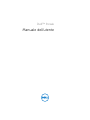 1
1
-
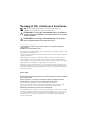 2
2
-
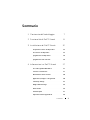 3
3
-
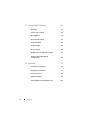 4
4
-
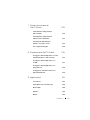 5
5
-
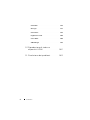 6
6
-
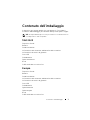 7
7
-
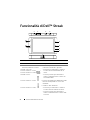 8
8
-
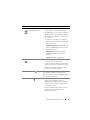 9
9
-
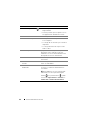 10
10
-
 11
11
-
 12
12
-
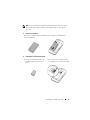 13
13
-
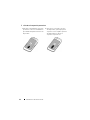 14
14
-
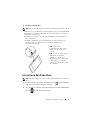 15
15
-
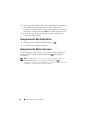 16
16
-
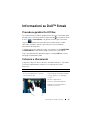 17
17
-
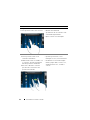 18
18
-
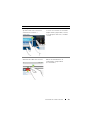 19
19
-
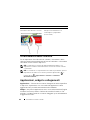 20
20
-
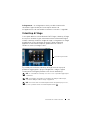 21
21
-
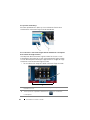 22
22
-
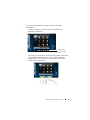 23
23
-
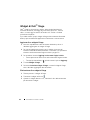 24
24
-
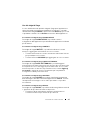 25
25
-
 26
26
-
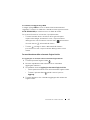 27
27
-
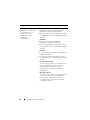 28
28
-
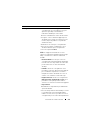 29
29
-
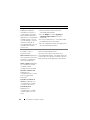 30
30
-
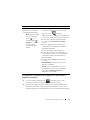 31
31
-
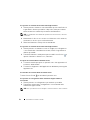 32
32
-
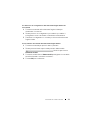 33
33
-
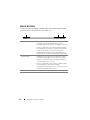 34
34
-
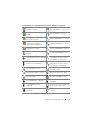 35
35
-
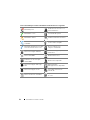 36
36
-
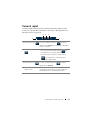 37
37
-
 38
38
-
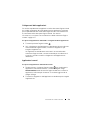 39
39
-
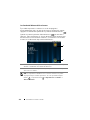 40
40
-
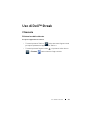 41
41
-
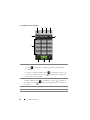 42
42
-
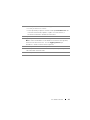 43
43
-
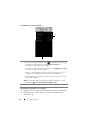 44
44
-
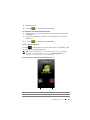 45
45
-
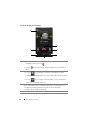 46
46
-
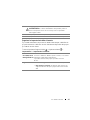 47
47
-
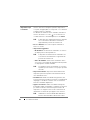 48
48
-
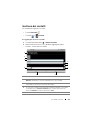 49
49
-
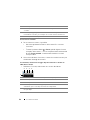 50
50
-
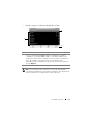 51
51
-
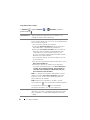 52
52
-
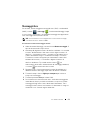 53
53
-
 54
54
-
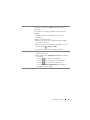 55
55
-
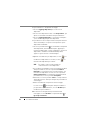 56
56
-
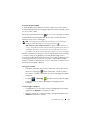 57
57
-
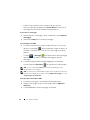 58
58
-
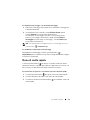 59
59
-
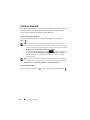 60
60
-
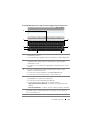 61
61
-
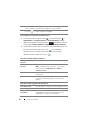 62
62
-
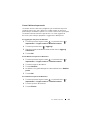 63
63
-
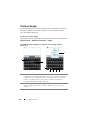 64
64
-
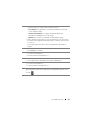 65
65
-
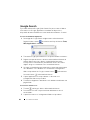 66
66
-
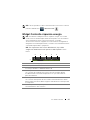 67
67
-
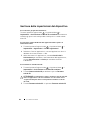 68
68
-
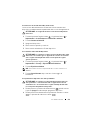 69
69
-
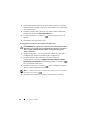 70
70
-
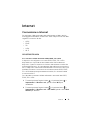 71
71
-
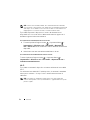 72
72
-
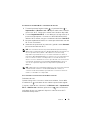 73
73
-
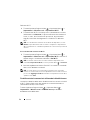 74
74
-
 75
75
-
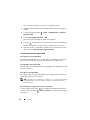 76
76
-
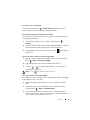 77
77
-
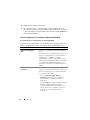 78
78
-
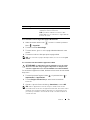 79
79
-
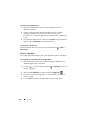 80
80
-
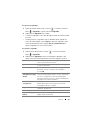 81
81
-
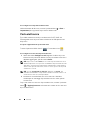 82
82
-
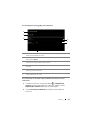 83
83
-
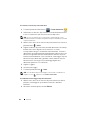 84
84
-
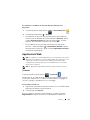 85
85
-
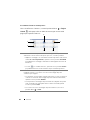 86
86
-
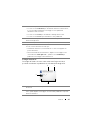 87
87
-
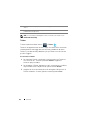 88
88
-
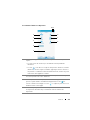 89
89
-
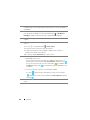 90
90
-
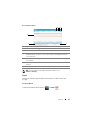 91
91
-
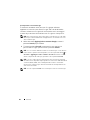 92
92
-
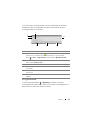 93
93
-
 94
94
-
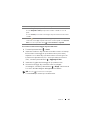 95
95
-
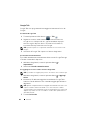 96
96
-
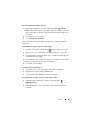 97
97
-
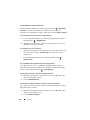 98
98
-
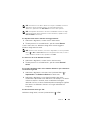 99
99
-
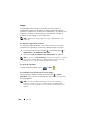 100
100
-
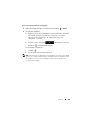 101
101
-
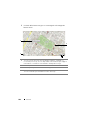 102
102
-
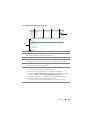 103
103
-
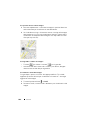 104
104
-
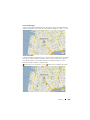 105
105
-
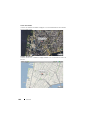 106
106
-
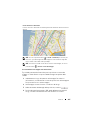 107
107
-
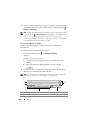 108
108
-
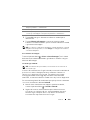 109
109
-
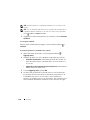 110
110
-
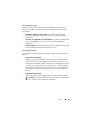 111
111
-
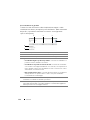 112
112
-
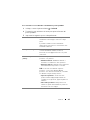 113
113
-
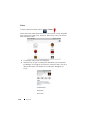 114
114
-
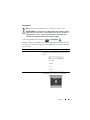 115
115
-
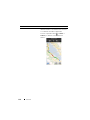 116
116
-
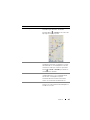 117
117
-
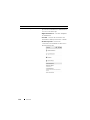 118
118
-
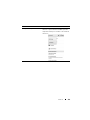 119
119
-
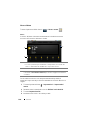 120
120
-
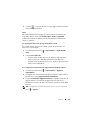 121
121
-
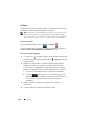 122
122
-
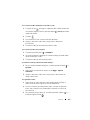 123
123
-
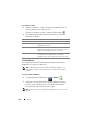 124
124
-
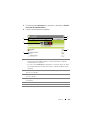 125
125
-
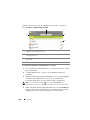 126
126
-
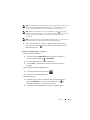 127
127
-
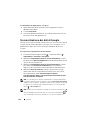 128
128
-
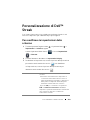 129
129
-
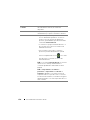 130
130
-
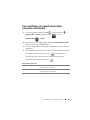 131
131
-
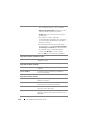 132
132
-
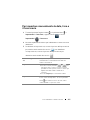 133
133
-
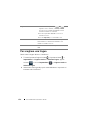 134
134
-
 135
135
-
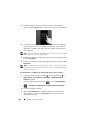 136
136
-
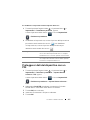 137
137
-
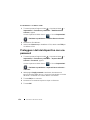 138
138
-
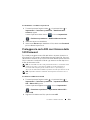 139
139
-
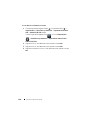 140
140
-
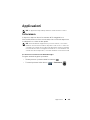 141
141
-
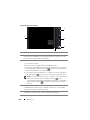 142
142
-
 143
143
-
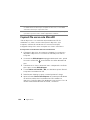 144
144
-
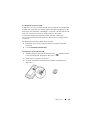 145
145
-
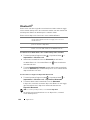 146
146
-
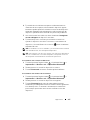 147
147
-
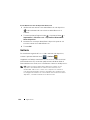 148
148
-
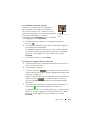 149
149
-
 150
150
-
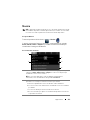 151
151
-
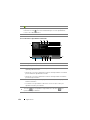 152
152
-
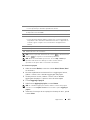 153
153
-
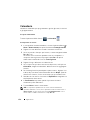 154
154
-
 155
155
-
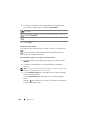 156
156
-
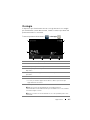 157
157
-
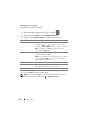 158
158
-
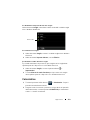 159
159
-
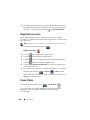 160
160
-
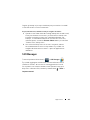 161
161
-
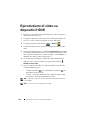 162
162
-
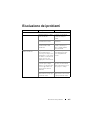 163
163
-
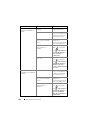 164
164
-
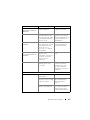 165
165
-
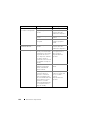 166
166
-
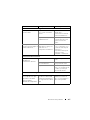 167
167
-
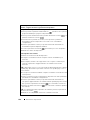 168
168
-
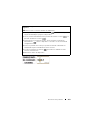 169
169
-
 170
170
-
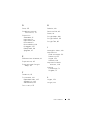 171
171
-
 172
172
-
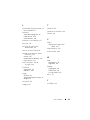 173
173
Dell STREAK mobile Manuale del proprietario
- Categoria
- Cellulari
- Tipo
- Manuale del proprietario